Wil je altijd en overal jouw bestanden bij de hand hebben? Lees dan snel verder om erachter te komen hoe dit door middel van het synchroniseren het makkelijkst kan. Maar wat is bestanden synchroniseren dan precies en hoe doe je dat met de Cloud? Wij zullen alles uitleggen in deze blog en geven we gelijk meer tips over het bestanden synchroniseren met de Cloud en het automatisch vergrendelen van bestanden.
Wat is bestanden synchroniseren met de Cloud?
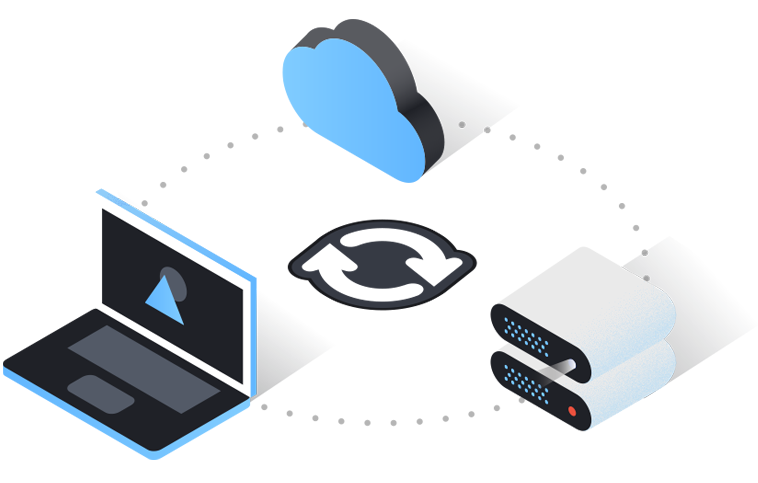
Synchroniseren betekent dat alle wijzigingen aan een bestand gelijk worden getrokken met andere apparaten zodat je overal altijd dezelfde versie hebt. Om het synchroniseren mogelijk te maken heb je een Clouddienst nodig die een synchronisatie app aanbiedt. Met deze synchronisatie app krijg je een folder op de computer die verbonden staat met de cloud. Zodra je iets aanpast worden deze wijzigingen gesynchroniseerd naar de Cloud. Vervolgens zal de Cloud die wijzigingen doorsturen naar al je andere apparaten of collega’s die ook die synchronisatie app hebben geïnstalleerd.
Wanneer je twee apparaten met elkaar synchroniseert, worden opgeslagen wijzigingen van de ene apparaat naar de andere overgezet. Zo bevatten alle apparaten altijd dezelfde versies en hoef je nooit een USB-stick mee te dragen om je bestanden bij je te hebben. Door het synchroniseren van bestanden ben je altijd up-to-date en kan je overal waar je bent jouw bestanden bewerken en delen.
Synchroniseren met vBoxxCloud
Als je naar de juiste Cloudoplossing zoekt dan is het belangrijk om te kijken naar de betrouwbaarheid en veiligheid van zo’n Clouddienst. Met vBoxxCloud kan je veilig documenten en andere belangrijke bestanden bewaren en delen in een online omgeving. Naast het delen van bestanden kan je ook samenwerken aan dezelfde documenten met je collega’s. Maak een teamdeling aan, voeg de gewenste personen toe en je kan eenvoudig aan de slag. Synchroniseer de bestanden naar je apparaten en iedereen waarmee je samenwerkt zal dan de laatste versie te zien krijgen. Daarbij kan je in het activiteitenlogboek ook zien wie wat heeft aangepast.
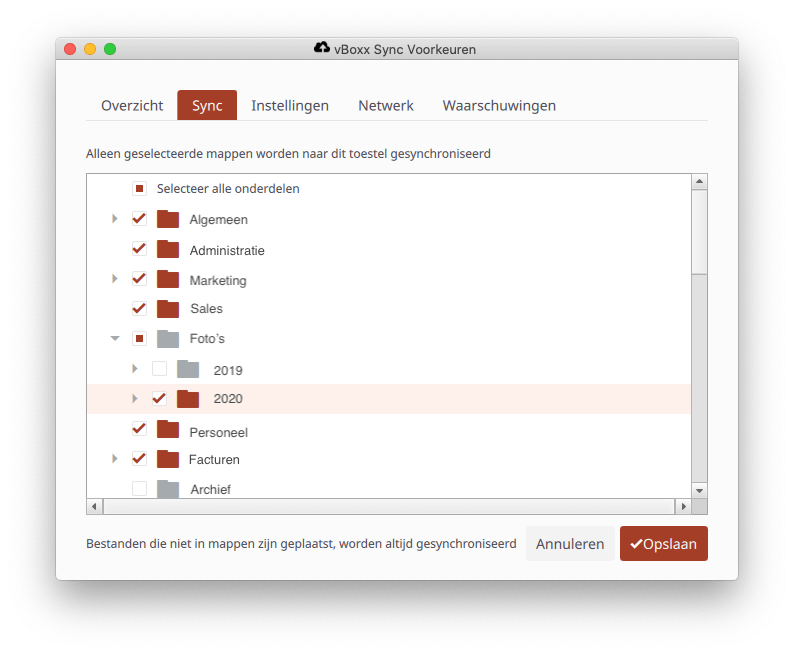
Synchronisatie tool
Met de vBoxxCloud Sync Tool synchroniseer je snel en makkelijk de gewenste bestanden naar je computer. Selecteer zelf welke bestanden er alleen in de Cloud moeten staan en welke er naar de computer gesynchroniseerd moeten worden. Heb je weinig opslagruimte op je computer over? Bespaar dan ruimte door het deel dat je niet gebruikt alleen in de Cloud te laten staan. Als je vBoxxCloud deelt met meerdere personen kan ieder apparaat de Sync Tool gebruiken. Iedere gebruiker kan zelf bepalen wat hij of zij wilt synchroniseren naar zijn of haar eigen computer.
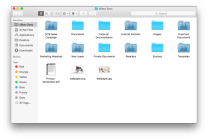
Offline werken aan je bestanden
Als je bestanden doorlopend gesynchroniseerd worden met je apparaten, kan je offline aan je documenten blijven werken. Werk zoals je gewend bent in je eigen Verkenner of Finder. Zodra je weer internetverbinding hebt zullen alle wijzigingen automatisch bijgewerkt worden. Dit is ook handig mocht je laptop ineens uitvallen en je net werkt aan een belangrijk document. Zo raak je namelijk ook nooit je bestanden kwijt. De laatste wijzigingen aan documenten zal doorgevoerd worden naar je gekoppelde apparaten en die van andere gebruikers. Dit is ideaal voor teamgenoten die op afstand werken en je hoeft ook nooit tegelijk op dezelfde locatie te zijn.
Ongewenste wijzigingen in een document
Het kan wel eens voorkomen dat iemand waarmee jij een document mee hebt gedeeld, iets belangrijks heeft gewijzigd of verwijderd. Je hoeft je geen zorgen te maken dat die wijzigingen definitief verloren zijn. vBoxxCloud bewaart namelijk, voor een door jou gekozen periode, eerdere versies en verwijderde documenten. Deze kan je dan heel gemakkelijk weer herstellen en bekijken.
Extra: automatisch bestanden vergrendelen
Met vBoxxCloud heb je de mogelijkheid om je bestanden te vergrendelen. Dit is niet alleen handig om ervoor te zorgen dat er geen werk verloren gaat, maar ook om te voorkomen dat er ongewenste wijzigingen worden gemaakt terwijl u aan het document werkt. Je kan elke bestand of map vergrendelen met je rechtermuisknop die is opgeslagen in vBoxxCloud en je bepaalt ook zelf voor hoe lang. Office-bestanden zoals Word worden automatisch vergrendeld tijdens het werken. Daarnaast kan elke gebruiker met de rechtermuisknop informatie opvragen over wie het bestand heeft vergrendeld en voor hoe lang. Beheerders kunnen de bestandsvergrendeling opheffen en verwijderen. Als het bestand is vergrendeld door een andere gebruiker, ontvang je tijdens het opslaan de melding “Read-only”. Dit houdt in dat je het bestand niet aan kan passen.